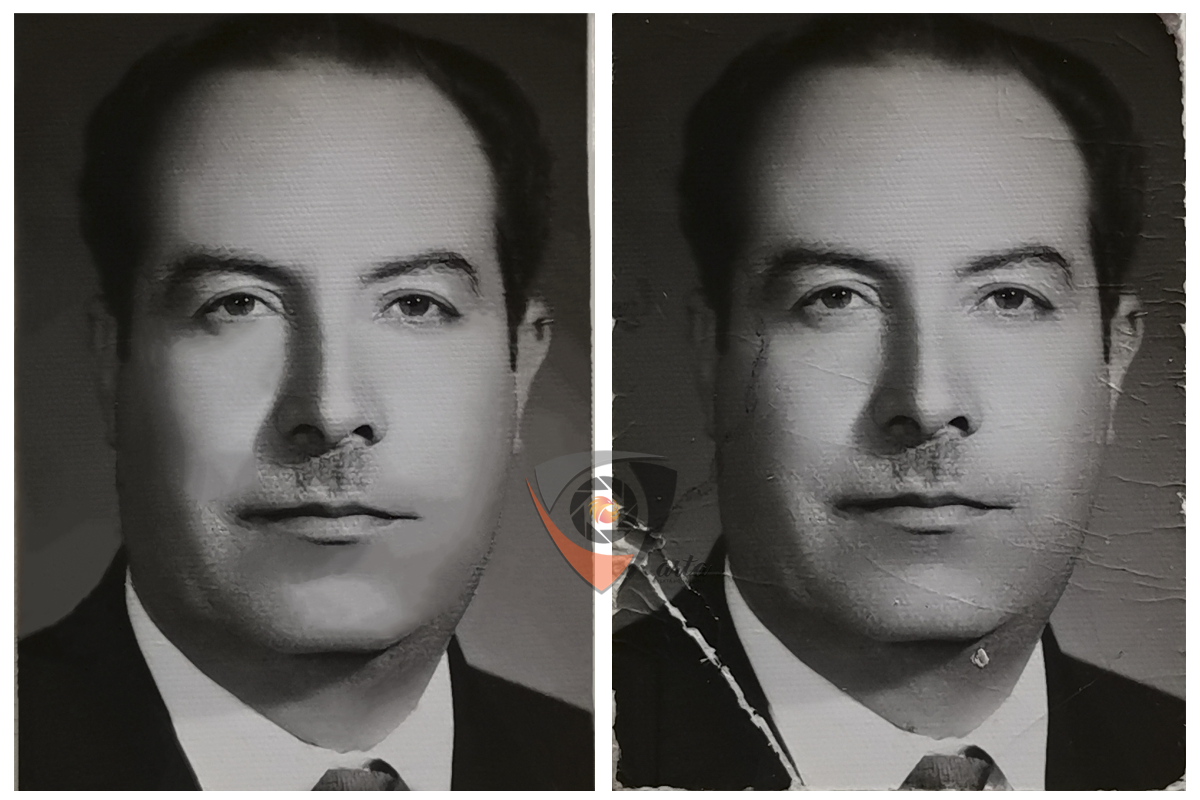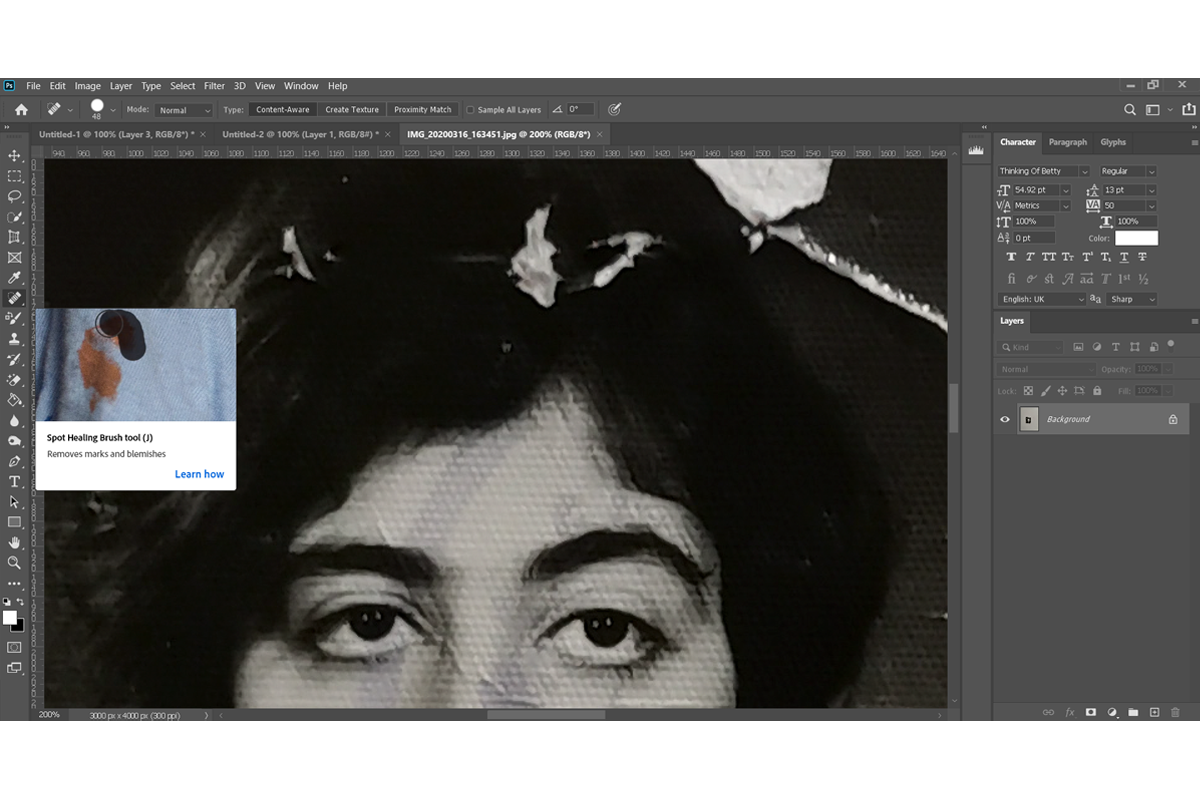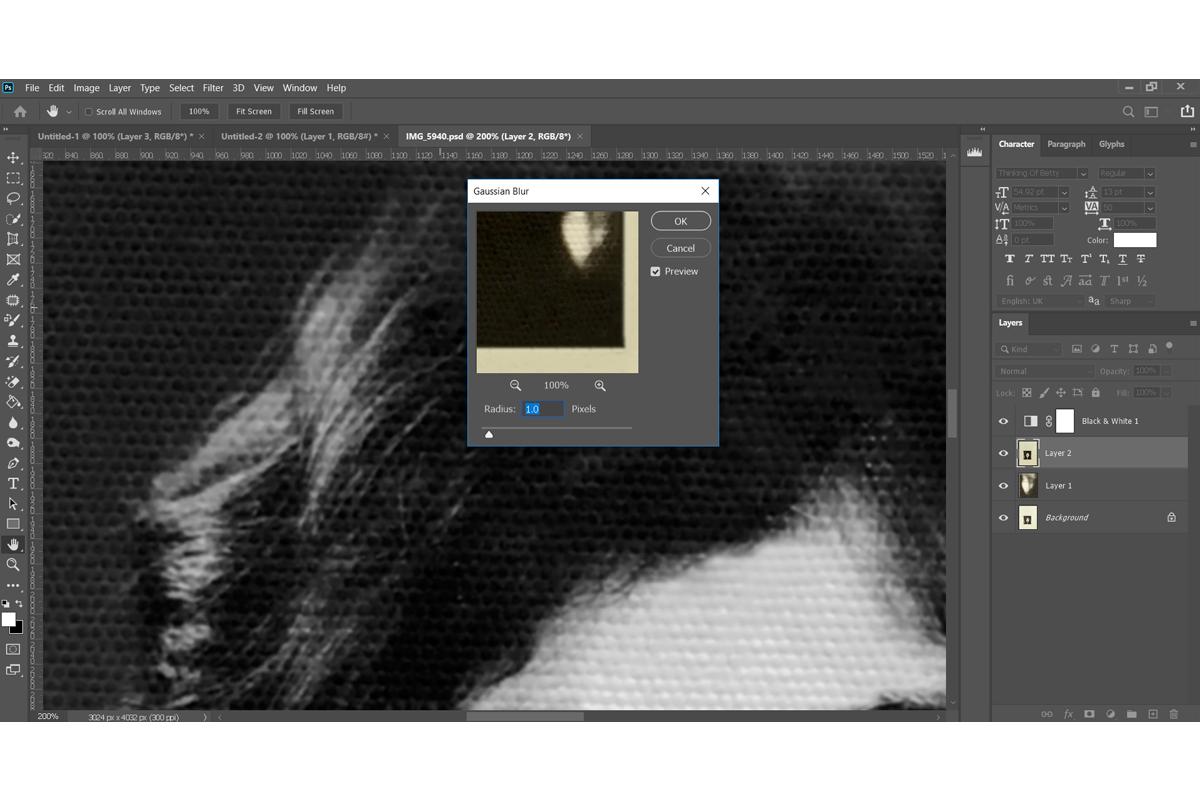عکسهای خانوادگی میتوانند یادگاری های بسیار ارزشمندی باشند. ترمیم عکس های قدیمی در فتوشاپ راهکار مناسب برای زنده نگه داشتن خاطرات است.
بسیاری از ما عکسهای قدیمی از پدر و مادر، مادربزرگ و پدربزرگ یا دوران کودکی خود در اختیار داریم، که درنتیجه گذشت زمان و محافظت ضعیف، عکس ها اغلب شکسته یا مخدوش شده اند و جذابیت اولیه خود را ازدست دادهاند.
به راحتی با استفاده از نرم افزار فتوشاپ میتوانیم عکس های قدیمی را به روش سرگرم کننده و خلاق ترمیم کنیم. مهم ترین ابزارهای که در فتوشاپ برای ترمیم استفاده می شود عبارتند از:
Spot Healing, Brush Patch tool, Clone Stamp tool, Gaussian Blur filter
بازسازی خاطرات سیاه و سفید
خاطرات جز جدایی ناپذیر زندگی ما و عکس ها و اشیاء قدیمی، یادآورکننده این خاطرات هستند. نگهداری از این خاطرات و یادگاریها همیشه خیلی آسان نیست. با گذشت زمان فرسودگی و شکستگی به ویژه در عکس ها به وضوح دیده میشود.
با ترمیم عکس های قدیمی و دادن رنگ و لعاب به آنها به خودمان یادآوری میکنیم که آنقدرها پیر نیستیم. در واقع چین و چروکهای عکس همان چین و چروک های صورت خودمان است که ترمیم میشود.
در عین حال برای ما حامل این پیام است که هنوز جوان هستیم و باید با امید به آینده، به جلو گام برداریم.
نرم افزار های تخصصی ترمیم عکس
امروزه با پیشرفت تکنولوژی و وجود نرم افزار های گرافیکی مخصوص ویرایش عکس، از جمله فتوشاپ و جدید ترین پلاگین های عرضه شده درکنار متخصصین با تجربه، این امکان فراهم شده است که عکس های قدیمی و آسیب دیده خود را مانند روز اول و یا حتی زیباتر بازسازیی کرده و در آلبوم خانوادگی خود رنگی ببینید.
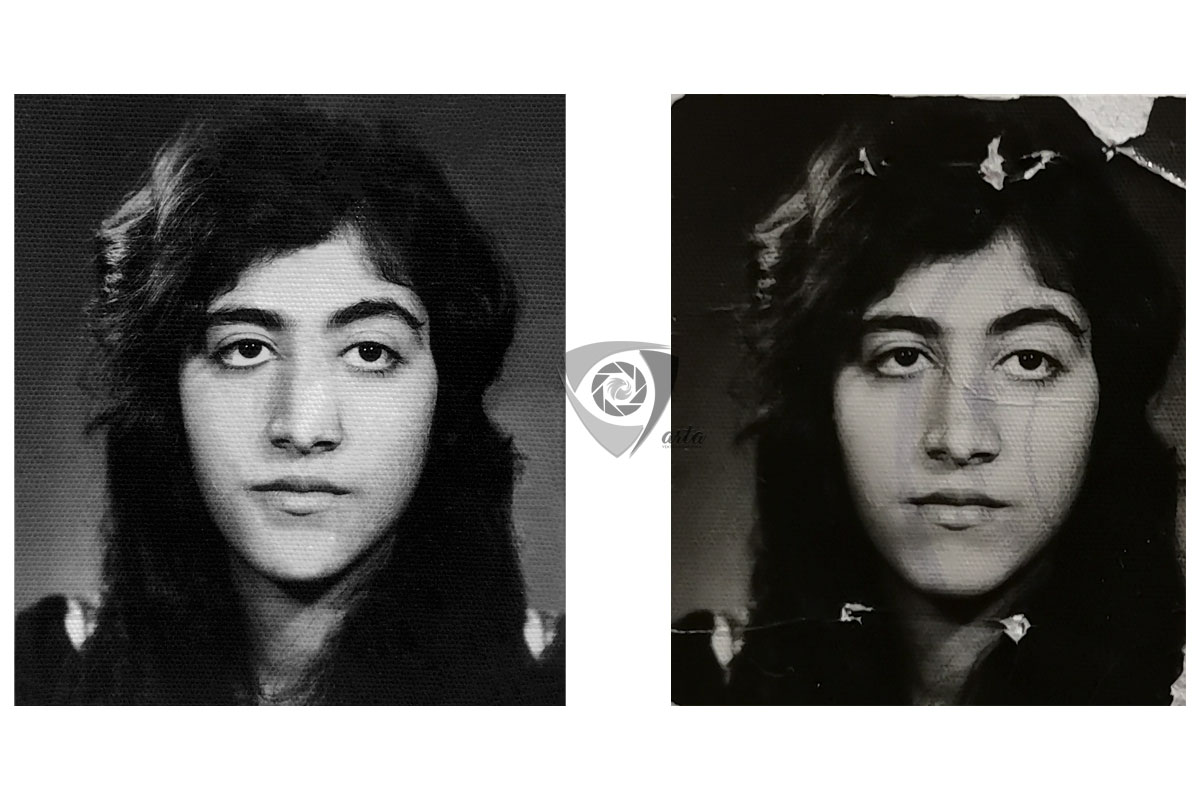
چالش های بازیابی عکس های فرسوده
در ترمیم عکس های قدیمی به جز کیفیت، تسلط برکلیه ابزارهای روتوش و بازسازی نیز از اهمیت ویژهای برخوردار است.
قبل از هر چیز لازم است بدانید بازیابی و بازسازی عکسهای مخدوش، شکسته و کمرنگ شده با رعایت اصول هنری و استفاده از تکنولوژی مدرن انجام پذیر خواهد بود.
به جز موارد گفته شده رنگی کردن عکس های سیاه و سفید و تبدیل آن به عکس مدرن با رنگ های واقعی و یا دلخواه از جمله مواردی است که نیازمند مهارت ویژه و تسلط به نرم افزار های روتوش میباشد.
چگونه عکس های قدیمی را در فتوشاپ روتوش کنیم؟
اسکن عکس
ابتدا باید عکسی را که می خواهید ترمیم کنید انتخاب کرده و اسکن کنید. حتما به خاطر داشته باشید که باید عکس را به صورت رنگی اسکن نمایید.
به این ترتیب، با انتخاب کانال رنگی مناسب، می توانید از لکه ها و کثیفی های رنگی زیادی جلوگیری کنید.
اگر یک عکس سیاه و سفید را در حالت Gray Mood اسکن کنید، تمام لکه های رنگی و رنگ های ایجاد شده در طول زمان، در تصویر اصلی با یکدیگر ادغام می شوند و از بین بردن آنها بسیار سخت تر خواهد بود.
بازکردن عکس در فتوشاپ
وقتی عکس مورد نظر خود را اسکن کرده اید، آن را در برنامه فتوشاپ بازکنید و با دقت به آن نگاه کنید. احتمالاً بلافاصله متوجه تمام لکه های موجود در عکس خواهید شد.
در مورد عکس قدیمی خانوادگی، همه انواع نقص ها مانند شکستگی سطح، اثر انگشت چرب، اثر تمبر و حتی لکه هایی با منشا ناشناخته را داریم که یک اثر جاودانه بر روی عکس باقی گذاشته اند.
خبر خوب این است که ما می توانیم از شر همه این مشکلات خلاص شویم و عکس را مثل روز اول بازیابی کنیم.
تغییر RGB به Grayscale
قدم بعدی، حذف رنگ زرد که در اثر گذر زمان در عکس به وجود آمده است و بازگرداندن آن را به تون رنگ سیاه و سفید اصلی خود است. این کار را با رفتن به پنل کانال راست انجام می دهید.
شما می توانید کانال رنگی متناسب با تصویر اصلی را انتخاب کنید. دلیل این کار این است که هر فیلتر قرمز ، آبی و سبز فقط حاوی تون رنگی خودشان هستند.
آغاز روتوش با ابزار Healing Brush
Healing Brush ازکارآمد ترین ابزارهای روتوش می باشد اگر چه یک ویژگی منفی نیز دارد و آن از بین بردن بافت منطقه انتخاب شده است. این اعواجاج آشکار و برای چشم آزار دهنده است.
شما می توانید با برداشتن بافت مجاور این مشکل را حل کنید. بهتر است بزرگنمایی عکس را تا ۵۰ درصد افزایش داده و با دقت شروع به از بین بردن لکه ها و خراش ها کنید. برای از بین بردن خراش های خطی از Spot Healing استفاده کنید.
استفاده از Patch tool
بعضی مواقع در تصاویر نقاطی وجود دارند که می توانید نواقص زیادی را درآن پیدا کنید. فتوشاپ دارای یک ابزار شگفت انگیز است که می تواند یک منطقه را انتخاب و سپس آن را به اطراف حرکت داده تا بتوانید فضای دیگری را انتخاب کرده و جایگزین خراش ها کنید.
موس را روی قسمت انتخاب شده قرار دهید و در حالی که آن را پایین نگه داشته اید، به محلی که می خواهید پوشش دهید منتقل کنید.
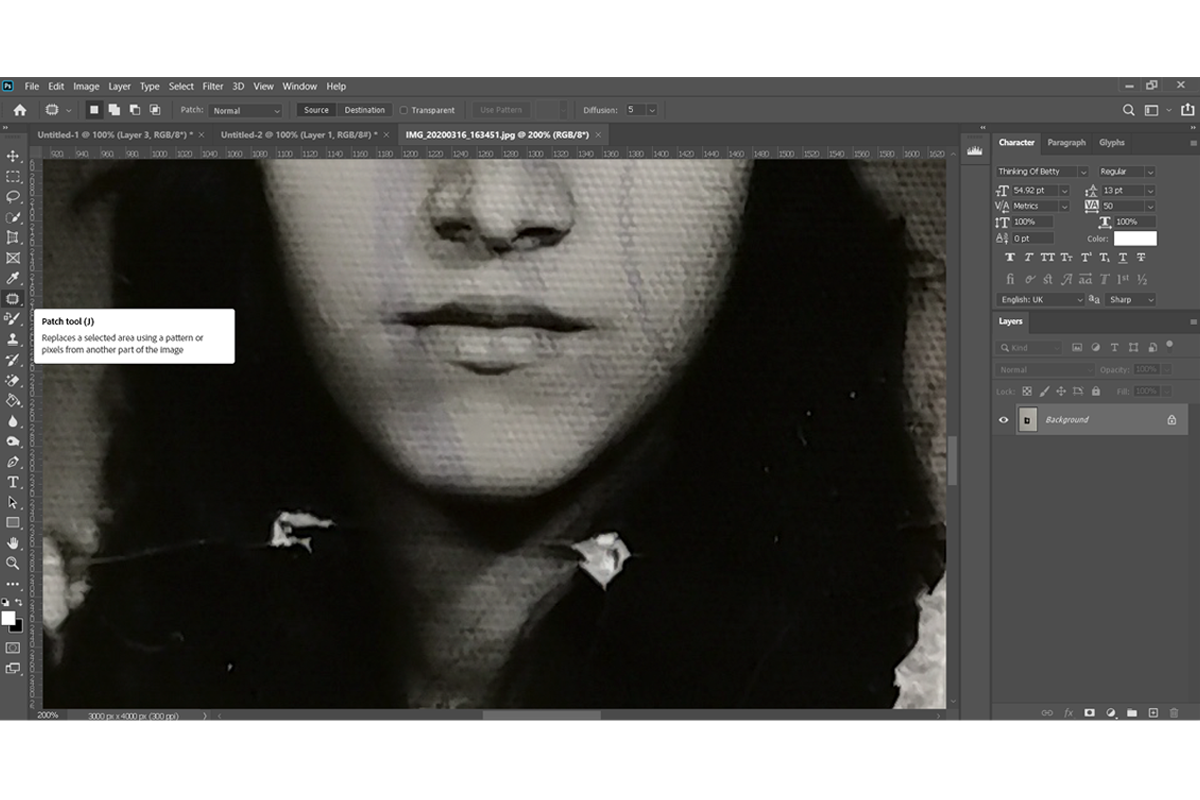
استفاده از Clone Stamp
برخی مواقع مجبورید منطقه خاصی را از نو بسازید، در حالی که نه ابزار Patch و نه Spot Healing نمی توانند کمک کنند.
زمان آن است که جزییات را بازسازی و یا از یک الگو استفاده کنید. در این موارد از ابزارClone Stamp استفاده می شود که می تواند نقطه ای را در نزدیکی مکانی که می خواهید تغییر دهید،کپی کند.
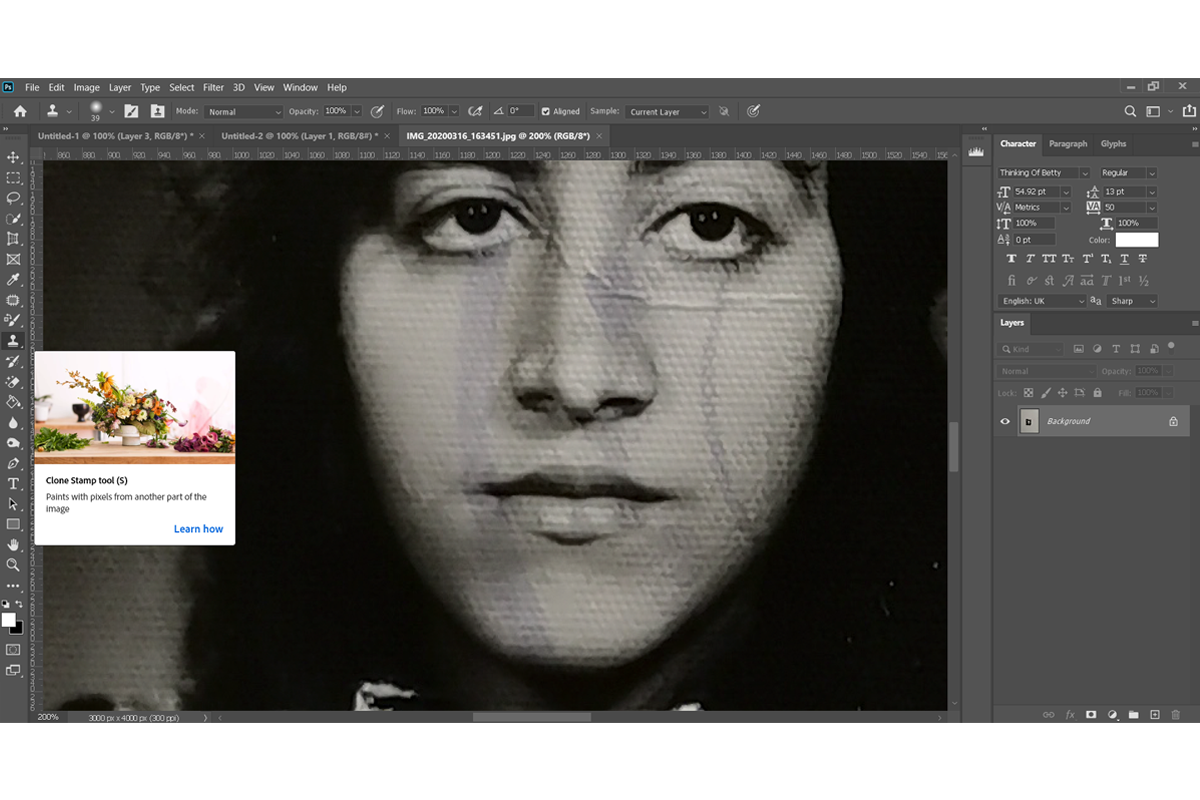
یک ابزار دیگر برای روتوش
در آخر، به ابزار Gaussian Blur اشاره می کنیم. این ابزار در واقع فیلتری است که می توانید از آن برای نرم کردن و پخش کردن بافت عکس استفاده کنید.
به عنوان مثال اگر بخواهید خراش های بسیار نازک را در عکس از بین ببرید، باید از این ابزار استفاده کنید.
پایان روتوش
در کل، سطوح مختلفی از ترمیم و روتوش عکاسی وجود دارد که بیشتر براساس ترجیحات شخصی متفاوت است.
برخی از عکاسان در ترمیم و روتوش عکسهای قدیمی از مهارت هنری ویژه بهره می گیرند و برخی دیگر بیش از هر چیز سعی در حفظ تصویر اولیه دارند.
برای بازیابی جزییات هرعکس، دقت و صبر بسیار لازم است. با این حال، برخی از مردم ترجیح می دهند برخی از خراش ها و لکه های گرد و غبار را در اینجا و آنجای عکس رها کنند، زیرا می خواهند عکس حال و هوای آن زمان را داشته باشد.
از این گذشته، ابزارهای دیجیتالی شگفت انگیز امروزی مانند انواع پلاگین ها به ما این امکان را می دهند تا از تصاویر جدید، بدون نقطه و با کیفیت بالا استفاده کنیم و یک عکس قدیمی را به یک اثر هنری خلاقانه تبدیل کنیم.
ترمیم عکس های قدیمی یک تخصص است!
ترمیم عکس های قدیمی زمانی ارزشمند خواهد بود که افراد نه تنها زیبایی عکاسی معاصر بلکه زیبایی تصاویر ثبت شده در دهه های قبل را نیز تحسین کنند. این آرزو بسیارچالش برانگیز است، زیرا بازگشت به گذشته آسان نخواهد بود. با این وجود، توسعه روز افزون دانش ترمیم عکس به اندازه کافی قدرتمند است تا این آرزو را برآورده سازد. بنابراین، اگر در زمینه ترمیم عکسهای آسیب دیده به کمک نیاز دارید یا می خواهید عکسهای قدیمی را با حال هوای امروزی رنگ آمیزی کنید، تیم حرفه ای روتوش ما آماده خدمت به شماست.
هر پروژه ترمیم عکس برای ما یک چالش واقعی است و ما عادت نداریم که تسلیم شویم.